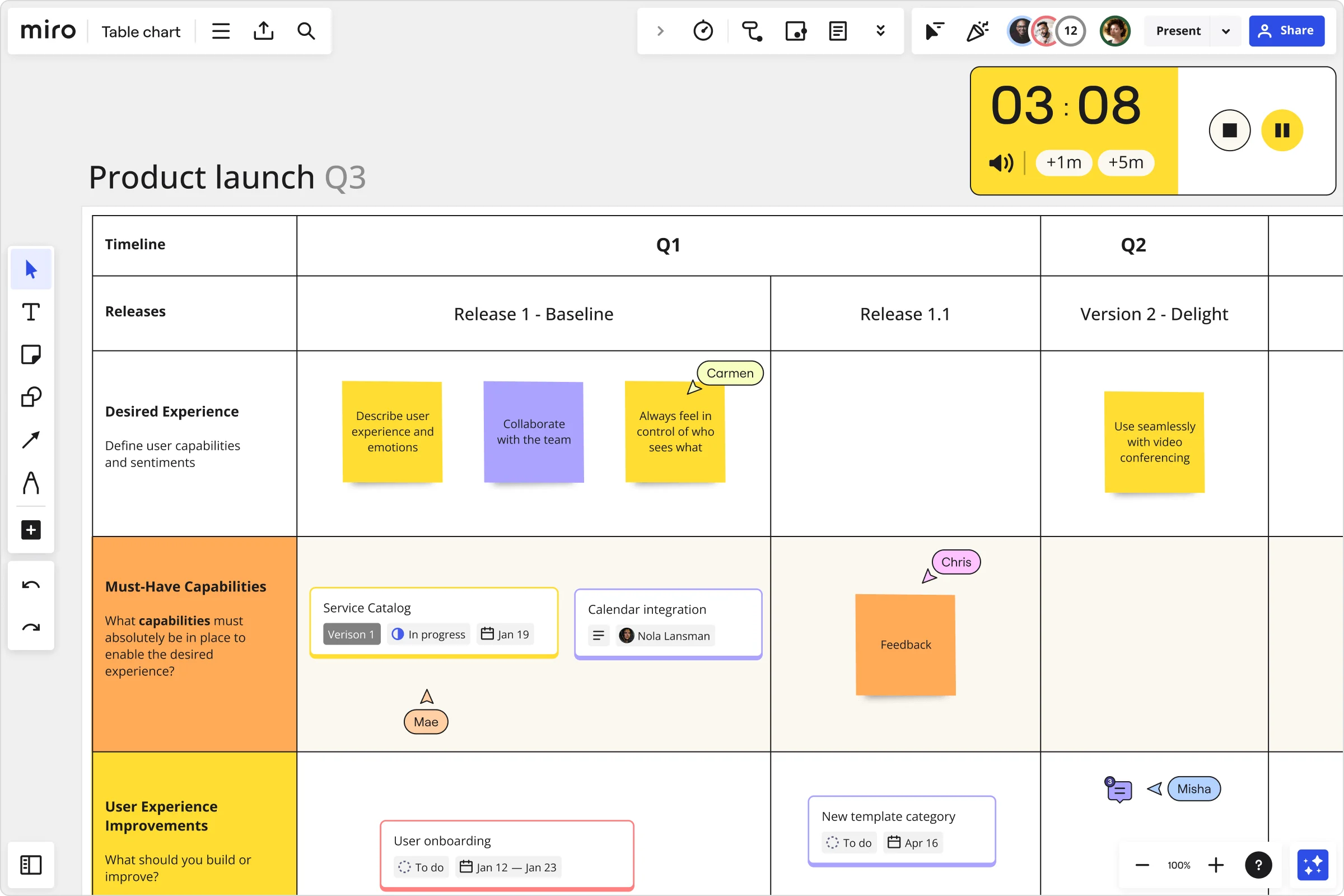
Guide: So erstellst du eine Tabelle
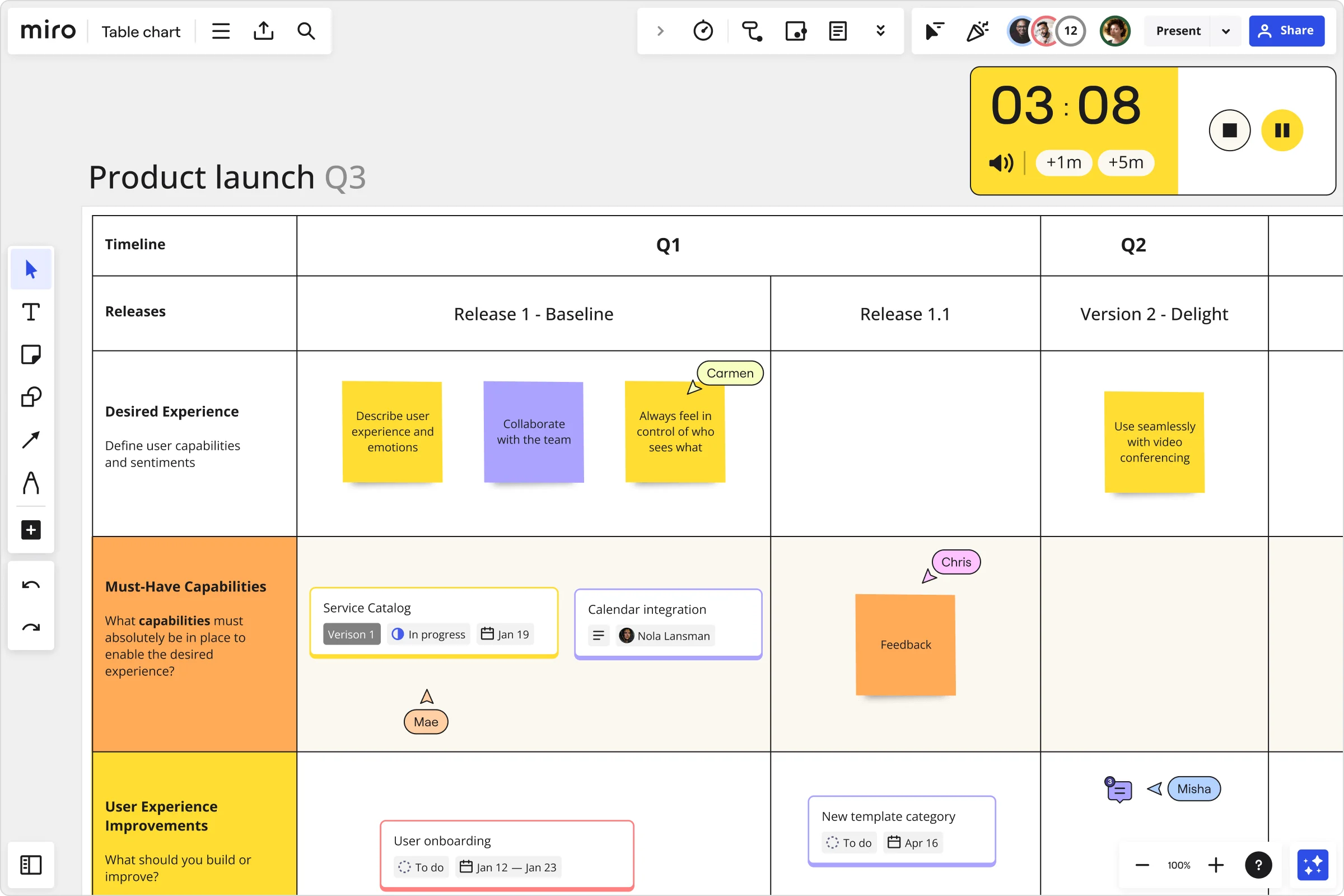
Mehr Klarheit schaffen: Erstelle Tabellen in Miro
Hast du ein schon einmal darüber nachgedacht, wie das Organisieren deiner Daten deine Arbeit verändern kann? Tabellen sind nicht nur Tools, sondern dienen als Brücke zwischen Rohdaten und umsetzbaren Erkenntnissen. In der dynamischen Welt der Produktentwicklung ist es von unschätzbarem Wert, Projektphasen, Verantwortlichkeiten, Fristen und Feedback mit Hilfe von Tabellen schnell zu visualisieren. Diese verbessern das Verständnis und fördern die Zusammenarbeit, indem sie ein zentrales, zugängliches und klares Format für alle Teammitglieder bieten.
Tabellen für die Zusammenarbeit
Tabellen sind mehr als nur eine Methode zur Organisation von Daten - sie sind von zentraler Bedeutung für die Vereinfachung der Kommunikation innerhalb von Teams. Hier erfährst du, warum sie so wichtig sind:
Zentralisierte Informationen: Tabellen bieten allen Teammitgliedern eine zentrale Informationsquelle, wodurch Verwirrung und Missverständnisse vermieden werden.
Visuelle Wirkung: Diese wandeln komplexe Daten in ein visuelles Format um, das leichter zu verstehen und zu handhaben ist.
Effizienz: Durch die übersichtliche Anordnung der Daten können Teams Trends erkennen, Schlussfolgerungen ziehen und schneller Entscheidungen treffen.
Verfolgung des Fortschritts: Besonders für Produktteams sind Tabellen nützlich, um Entwicklungsstufen, Zuständigkeiten und Fristen zu verfolgen.
So erstellst du eine Tabelle
Das Erstellen einer Tabelle in Miro ist einfach, aber wenn du jeden Schritt genau beachtest, kannst du das Ergebnis erheblich verbessern:
1. Öffne ein neues Board
Navigiere zu deinem Miro Dashboard, klicke auf die Schaltfläche "+ Erstellen", und wähle "Neues Board", um mit einem sauberen Arbeitsbereich zu beginnen.
2. Verwende das Tabellen Tool
Suche in der Symbolleiste das Tabellensymbol, das je nach Anpassung der Symbolleiste unter "Frameworks" oder ähnlichen Kategorien zu finden ist.
3. Erstelle eine Tabelle
Klicke auf das Tabellensymbol, dann klicke und ziehe auf das Board, um festzulegen, wo deine Tabelle beginnt und endet. Auf diese Weise wird ein Raster erstellt, das zu deiner Tabelle wird.
4. Abmessungen anpassen
Nachdem du die erste Tabelle gezeichnet hast, bewege den Mauszeiger über die Tabellenränder und ziehe, um die Anzahl der Zeilen und Spalten entsprechend den Datenanforderungen deines Projekts zu erhöhen oder zu verringern.
Klicke mit der rechten Maustaste auf die Tabelle, um Einstellungen wie "Sperren" (um versehentliche Änderungen zu verhindern), "Eigenschaften" (um Gitternetzlinien oder Kopfzeilenhintergründe anzupassen) und die Funktion "Kopieren/Einfügen" aufzurufen.
Anpassen deiner Tabelle
Sobald die Grundstruktur deiner Tabelle eingerichtet ist, kannst du die Funktionalität und Ästhetik verbessern, um die Daten zugänglicher und ansprechender zu machen:
1. Anpassen der Zellengrößen
Bewege den Mauszeiger über den Rand einer beliebigen Zelle, klicke und ziehe, um die Größe zu ändern. Größere Zellen können für aussagekräftigere Datenpunkte oder zur Aufnahme von Bildern verwendet werden.
2. Farben anwenden
Klicke auf eine Zelle oder wähle mehrere Zellen aus, und wähle dann eine Füllfarbe aus der Symbolleiste. Verwende eine einheitliche Farbcodierung, z. B. verschiedene Farbtöne für den Status einer Aufgabe (z. B. grün für abgeschlossen, gelb für in Arbeit, rot für verzögert).
3. Einfügen von Symbolen oder Bildern
Erweitere Zellen, indem du Symbole oder Bilder hinzufügst, die den Daten entsprechen. Klicke auf das "+"-Symbol in der Symbolleiste, wähle "Uploads" und ziehe das gewünschte Bild in die Zelle.
4. Text formatieren
Wähle den Text in den Zellen aus, um die Schriftgröße, den Stil und die Ausrichtung über die Symbolleiste für die Textbearbeitung anzupassen, um wichtige Daten hervorzuheben oder die Konsistenz in der Tabelle zu gewährleisten.
5. Verknüpfen mit externen Ressourcen
Mache deine Tabelle interaktiv, indem du die Zellen mit externen Dokumenten oder anderen Miro Boards verknüpfst. Klicke auf eine Zelle und wähle dann die Link Option aus dem Kontextmenü, um eine URL hinzuzufügen.
Grundsätze für ein effektives Tabellendesign
Eine gut gestaltete Tabelle ist sowohl ansprechend als auch funktional. Beachte diese Grundsätze:
Einfachheit: Vermeide Unübersichtlichkeit. Nimm nur die notwendigen Informationen auf, um den Fokus aufrechtzuerhalten.
Konsistenz: Verwende einheitliche Farben und Schriftarten, um ein schnelles Verständnis zu ermöglichen.
Ausrichten: Richte Text und Zahlen richtig aus, um ein sauberes, professionelles Aussehen zu gewährleisten.
Lesbarkeit: Stelle sicher, dass die Textgröße und der Kontrast ausreichend sind, um die Lesbarkeit zu gewährleisten.
Häufige Fehler
Beim Erstellen von Tabellen gibt es einige häufige Fehler, die ihre Wirksamkeit beeinträchtigen können. Um diese Probleme zu vermeiden, haben wir einige Tipps zusammengestellt.
Überfüllung mit Daten: Vermeide es, zu viele Informationen in eine einzige Tabelle zu packen. Wenn dir die Daten zu umfangreich erscheinen, solltest du sie in mehrere Tabellen aufteilen oder Filter verwenden, um die Sichtbarkeit zu steuern.
Vernachlässigung von Kopfzeilen: Verwende klare, beschreibende Überschriften für jede Spalte. Dadurch wird Verwirrung vermieden und sichergestellt, dass die Nutzer die dargestellten Daten leicht verstehen können.
Ignorieren von mobilen Nutzern: In Anbetracht der zunehmenden Nutzung mobiler Geräte solltest du sicherstellen, dass deine Tabelle reaktionsfähig und auf kleineren Bildschirmen lesbar sind. Dies kann eine Vereinfachung der Daten oder eine Anpassung des Layouts für die mobile Anzeige erfordern.
Inkonsistentes Design: Achte auf Konsistenz beim Verwenden von Farben, Schriftarten und Formatierungsregeln. Dies trägt dazu bei, die Tabelle ästhetisch ansprechend zu gestalten, und erleichtert die Dateninterpretation und die Benutzernavigation.
Jeder kann Tabellen erstellen
Das Erstellen und Anpassen von Tabellen in Miro ist intuitiv und benutzerfreundlich gestaltet, so dass es für jeden einfach ist, dies zu tun. Egal, ob du ein erfahrener Datenanalyst oder ein Neuling auf dem Gebiet der Datenvisualisierung sind, Miro bietet alle Werkzeuge und Unterstützung, um visuell ansprechende und effektive Tabellen zu erstellen. Die Benutzerfreundlichkeit und die leistungsstarken Funktionen für die Zusammenarbeit machen Miro zur idealen Wahl für Teams, die ihre Projektmanagement- und Datenpräsentationsfähigkeiten verbessern möchten. Das Erstellen von Tabellen in Miro ist mehr als nur die Organisation von Daten; es geht darum, Teams zu befähigen, effektiver zu kommunizieren und Projekte mit Zuversicht voranzutreiben.